在视频流媒体应用开发中,选择一个高效、稳定的播放器SDK至关重要。大牛直播SDK提供了功能强大的C++和C#接口,支持RTSP和RTMP等多种协议的播放。本文将详细介绍如何基于大牛直播SDK的C#接口开发和集成一个RTSP/RTMP播放器,并结合实际代码和集成说明进行深入分析。
一、SDK概述
大牛直播SDK提供了丰富的功能,包括视频播放、录像、快照、音量控制、视频旋转等。SDK支持Windows 7及以上系统,提供了32位和64位的debug/release库,适用于多种开发场景。
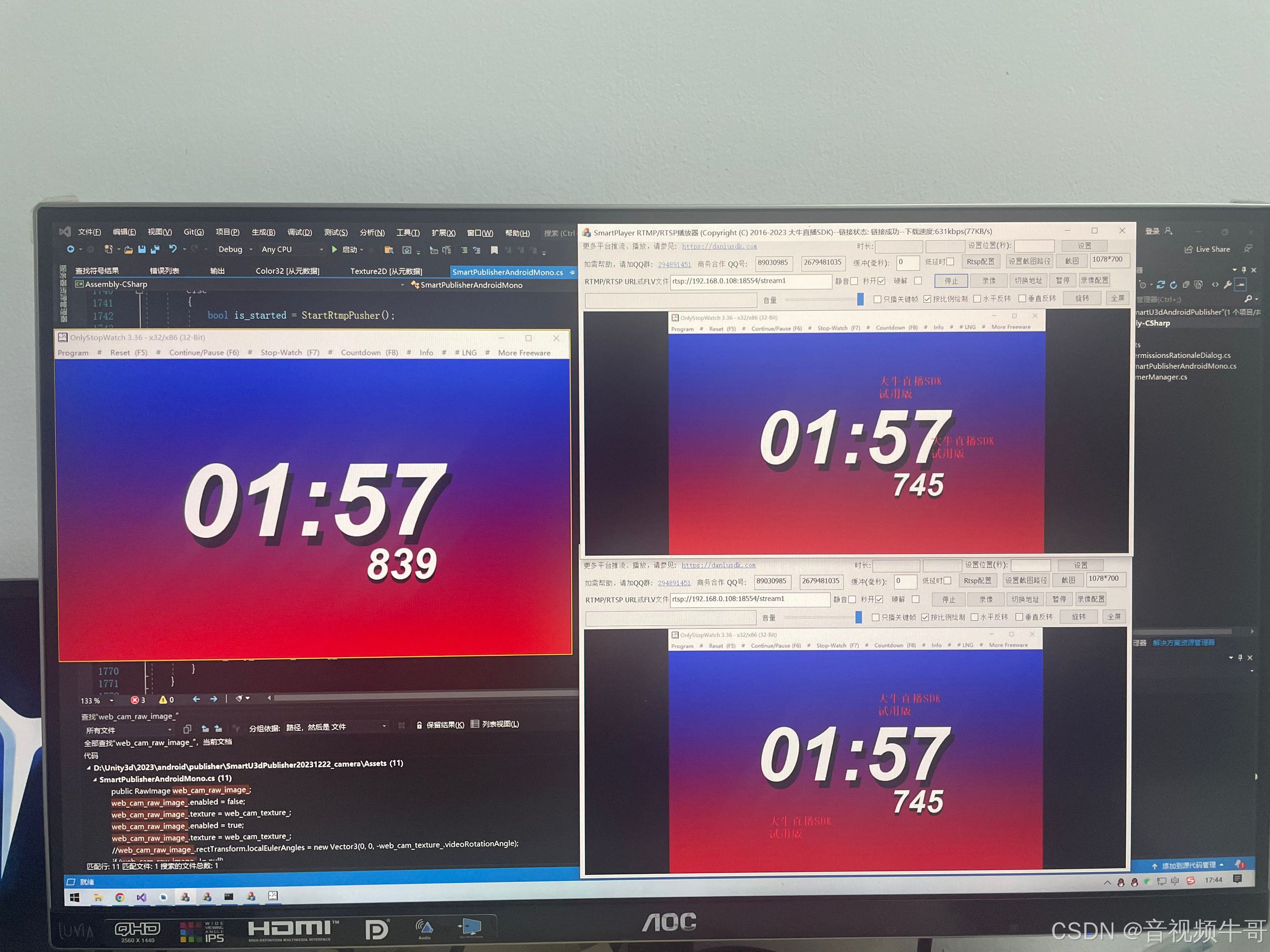
二、开发环境准备
-
开发工具:Visual Studio 2013或更高版本
-
SDK库文件:
-
SmartLog.dll
-
SmartLog.lib
-
SmartPlayerSDK.dll
-
SmartPlayerSDK.lib
-
其他相关库(avcodec-56.dll, avdevice-56.dll等)
-
-
C#头文件:
-
nt_base_code_define.cs
-
smart_player_define.cs
-
smart_player_sdk.cs
-
三、集成步骤
1. 添加库文件和头文件
将SDK提供的lib目录下的debug或release库文件拷贝到工程对应的debug或release目录下,确保32位/64位库与工程匹配。将C#头文件添加到工程中。
2. 设置工程属性
在工程属性中,将Assembly name设置为“SmartPlayer”,未授权版本需保持此名称。正式授权版本需联系商务获取授权。
3. 设置授权License
在调用NT_SP_Init之前,设置SDK的授权License:
NT.NTSmartPlayerSDK.NT_SP_SetSDKClientKey("xxxxxxxxxx", "xxxxxxxxxx", 0, IntPtr.Zero);
UInt32 isInited = NT.NTSmartPlayerSDK.NT_SP_Init(0, IntPtr.Zero);
if (isInited != 0)
{
MessageBox.Show("调用NT_SP_Init失败..");
return;
}4. 设置日志路径
在NT_SP_Init之前,设置日志存放路径:
String log_path = "D:\\playerlog";
NTSmartLog.NT_SL_SetPath(log_path);四、核心功能

如不单独说明,系Windows、Linux(x64_64架构|aarch64)、Android、iOS全平台支持。
- [支持播放协议]RTSP、RTMP;
- [多实例播放]支持多实例播放;
- [事件回调]支持网络状态、buffer状态等回调;
- [视频格式]支持H.265、H.264,此外,还支持RTSP MJPEG播放;
- [视频格式]支持RTMP扩展H.265和Enhanced RTMP H.265,H.264;
- [音频格式]支持AAC/PCMA/PCMU/SPEEX(RTMP);
- [H.264/H.265软解码]支持H.264/H.265软解;
- [H.264硬解码]Windows/Android/iOS支持特定机型H.264硬解;
- [H.265硬解]Windows/Android/iOS支持特定机型H.265硬解;
- [H.264/H.265硬解码]Android支持设置Surface模式硬解和普通模式硬解码;
- [RTSP模式设置]支持RTSP TCP/UDP模式设置;
- [RTSP TCP/UDP自动切换]支持RTSP TCP、UDP模式自动切换;
- [RTSP超时设置]支持RTSP超时时间设置,单位:秒;
- [RTSP 401认证处理]支持上报RTSP 401事件,如URL携带鉴权信息,会自动处理;
- [缓冲时间设置]支持buffer time设置;
- [首屏秒开]支持首屏秒开模式;
- [复杂网络处理]支持断网重连等各种网络环境自动适配;
- [快速切换URL]支持播放过程中,快速切换其他URL,内容切换更快;
- [音视频多种render机制]Android平台,视频:surfaceview/OpenGL ES,音频:AudioTrack/OpenSL ES;
- [实时静音]支持播放过程中,实时静音/取消静音;
- [实时音量调节]支持播放过程中实时调节音量;
- [实时快照]支持播放过程中截取当前播放画面;
- [只播关键帧]Windows平台支持实时设置是否只播放关键帧;
- [渲染角度]支持0°,90°,180°和270°四个视频画面渲染角度设置;
- [渲染镜像]支持水平反转、垂直反转模式设置;
- [等比例缩放]支持图像等比例缩放绘制(Android设置surface模式硬解模式不支持);
- [实时下载速度更新]支持当前下载速度实时回调(支持设置回调时间间隔);
- [解码前视频数据回调]支持H.264/H.265数据回调;
- [解码后视频数据回调]支持解码后YUV/RGB数据回调;
- [解码前音频数据回调]支持AAC/PCMA/PCMU数据回调;
- [音视频自适应]支持播放过程中,音视频信息改变后自适应;
- [扩展录像功能]完美支持和录像SDK组合使用。
1. 初始化SDK
调用NT_SP_Init初始化SDK,多实例播放仅需调用一次:
UInt32 isInited = NT.NTSmartPlayerSDK.NT_SP_Init(0, IntPtr.Zero);
if (isInited != 0)
{
MessageBox.Show("调用NT_SP_Init失败..");
return;
}2. 检测硬解码支持
检测系统是否支持H264和H265硬解码:
bool is_support_h264_hardware_decoder = (NT.NTBaseCodeDefine.NT_ERC_OK == NT.NTSmartPlayerSDK.NT_SP_IsSupportH264HardwareDecoder());
bool is_support_h265_hardware_decoder = (NT.NTBaseCodeDefine.NT_ERC_OK == NT.NTSmartPlayerSDK.NT_SP_IsSupportH265HardwareDecoder());启用硬解码:
NTSmartPlayerSDK.NT_SP_SetH264HardwareDecoder(player_handle_, is_support_h264_hardware_decoder ? 1 : 0, 0);
NTSmartPlayerSDK.NT_SP_SetH265HardwareDecoder(player_handle_, is_support_h265_hardware_decoder ? 1 : 0, 0);3. 创建播放实例
调用NT_SP_Open创建播放实例:
if (player_handle_ == IntPtr.Zero)
{
player_handle_ = new IntPtr();
UInt32 ret_open = NTSmartPlayerSDK.NT_SP_Open(out player_handle_, IntPtr.Zero, 0, IntPtr.Zero);
if (ret_open != 0)
{
player_handle_ = IntPtr.Zero;
MessageBox.Show("调用NT_SP_Open失败..");
return;
}
}4. 设置回调事件
视频分辨率回调
video_size_call_back_ = new SP_SDKVideoSizeCallBack(SP_SDKVideoSizeHandle);
NTSmartPlayerSDK.NT_SP_SetVideoSizeCallBack(player_handle_, IntPtr.Zero, video_size_call_back_);视频帧回调
video_frame_call_back_ = new SP_SDKVideoFrameCallBack(SetVideoFrameCallBack);
NTSmartPlayerSDK.NT_SP_SetVideoFrameCallBack(player_handle_, (Int32)NT.NTSmartPlayerDefine.NT_SP_E_VIDEO_FRAME_FORMAT.NT_SP_E_VIDEO_FRAME_FORMAT_RGB32, IntPtr.Zero, video_frame_call_back_);事件回调
event_call_back_ = new SP_SDKEventCallBack(SDKEventCallBack);
NTSmartPlayerSDK.NT_SP_SetEventCallBack(player_handle_, IntPtr.Zero, event_call_back_);5. 设置播放URL
NTSmartPlayerSDK.NT_SP_SetURL(player_handle_, "rtsp://admin:daniulive12345@192.168.0.120:554/h264/ch1/main/av_stream");6. 实时播放
开始播放
调用NT_SP_StartPlay接口启动播放。
UInt32 ret_start = NTSmartPlayerSDK.NT_SP_StartPlay(player_handle_);
if (ret_start != 0)
{
MessageBox.Show("播放失败..");
return;
}停止播放
调用NT_SP_StopPlay接口停止当前的播放。
NTSmartPlayerSDK.NT_SP_StopPlay(player_handle_);释放播放实例
停止播放后,如播放器没有录像等占用播放实例的动作,释放播放实例以释放相关资源。
NTSmartPlayerSDK.NT_SP_Close(player_handle_);
player_handle_ = IntPtr.Zero;卸载SDK
如果不再需要使用SDK,可以调用NT_SP_UnInit卸载SDK。
NTSmartPlayerSDK.NT_SP_UnInit();五、高级进阶功能
1. 硬件解码支持
-
检测硬件解码支持情况:通过
NT_SP_IsSupportH264HardwareDecoder和NT_SP_IsSupportH265HardwareDecoder接口,可以检测系统是否支持H.264和H.265硬件解码。 -
启用硬件解码:通过
NT_SP_SetH264HardwareDecoder和NT_SP_SetH265HardwareDecoder接口,可以选择是否启用硬件解码。在硬件支持的系统上使用硬件解码,可以显著降低CPU负载,提高播放性能。
2. 网络优化功能
-
缓冲设置:通过
NT_SP_SetBuffer接口,可以设置播放缓冲的大小,以调整播放的流畅度和延迟。 -
RTSP重连机制:SDK内置了RTSP重连机制,可以在网络中断后自动尝试重新连接。此外,
NT_SP_SetRtspAutoSwitchTcpUdp接口允许自动切换TCP和UDP模式,以应对不同的网络环境。 -
低延迟模式:通过
NT_SP_SetLowLatencyMode接口,可以启用低延迟播放模式。尽管可能导致音视频不同步或画面不均匀,但能降低播放延迟。
3. 视频画面控制
-
视频旋转:通过
NT_SP_SetRotation接口,可以实现视频画面的顺时针旋转。支持90°、180°和270°旋转,以适应不同的设备和场景。 -
视频翻转:通过
NT_SP_SetFlipHorizontal和NT_SP_SetFlipVertical接口,可以对视频画面进行水平和垂直翻转,以满足特殊需求或调整画面方向。
4. 录像功能
-
设置录像参数:可以设置录像目录、单个文件最大大小、文件名生成规则等,通过
NT_SP_SetRecorderDirectory、NT_SP_SetRecorderFileMaxSize和NT_SP_SetRecorderFileNameRuler接口实现。 -
控制录像过程:通过
NT_SP_StartRecorder和NT_SP_StopRecorder接口,可以灵活地控制录像的开始和停止。录像过程中,SDK会根据设置的参数自动生成合适的文件名,并在录制完成后进行回调通知。
5. 快照功能
-
实时快照:通过
NT_SP_CaptureImage接口,可以实时截取当前播放的视频画面,并以PNG格式保存到本地指定路径。在录像、监视等场景中,可以方便地获取关键画面。 -
回调机制:为了方便开发者集成,快照功能还支持回调机制,可以在快照完成后通知开发者。
6. 用户数据回调
-
接收用户数据:通过
NT_SP_SetUserDataCallBack接口,可以设置用户数据回调。当播放端收到推送端发送的用户数据(如时间戳、经纬度等扩展指令或信息)时,SDK会调用此回调,以便开发者进行进一步处理。
7. SEI数据回调
-
接收SEI数据:通过
NT_SP_SetSEIDataCallBack接口,可以设置SEI数据回调。当流数据中包含SEI数据时,SDK会调用此回调,使开发者能够获取和处理SEI数据。
8. 万能接口
-
设置参数:
NT_SP_SetParam接口是一个万能接口,可以设置各种参数,解决大多数问题。例如,可以设置音量、缓冲时间、旋转角度等。 -
获取参数:
NT_SP_GetParam接口可以获取当前设置的参数值,方便开发者进行调试和监控。
9. 事件回调
-
获取播放状态:通过
NT_SP_SetEventCallBack接口设置事件回调后,可以获取播放器的各种状态信息,如连接状态、缓冲状态、实时带宽等。通过这些事件,开发者可以动态调整播放策略。
六、进阶功能调用示例
1. 视频旋转
NTSmartPlayerSDK.NT_SP_SetRotation(player_handle_, 90); // 旋转90° 180° 270°2. 视频翻转
NTSmartPlayerSDK.NT_SP_SetFlipHorizontal(player_handle_, 1); // 水平翻转
NTSmartPlayerSDK.NT_SP_SetFlipVertical(player_handle_, 1); // 垂直翻转3. 录像功能
3.1 设置录像参数
-
设置录像目录:
NTSmartPlayerSDK.NT_SP_SetRecorderDirectoryW(player_handle_, "D:\\Record");这里的
"D:\\Record"是录像文件的存储路径,开发者可以根据实际需求设置存储目录。 -
设置单个文件最大大小:
NTSmartPlayerSDK.NT_SP_SetRecorderFileMaxSize(player_handle_, 500 * 1024); // 500MB这个接口用于限制单个录像文件的大小,单位是字节。当文件达到这个大小时,SDK会自动分割文件。
-
设置录像文件名生成规则:
NT_SP_RecorderFileNameRuler rec_name_ruler = new NT_SP_RecorderFileNameRuler(); rec_name_ruler.type_ = 0; rec_name_ruler.file_name_prefix_ = "Record_"; rec_name_ruler.append_date_ = 1; rec_name_ruler.append_time_ = 1; NTSmartPlayerSDK.NT_SP_SetRecorderFileNameRuler(player_handle_, ref rec_name_ruler);这里的
rec_name_ruler定义了录像文件名的生成规则,包括前缀、是否追加日期和时间等。
3.2 设置录像回调
record_call_back_ = new SP_SDKRecorderCallBack(SDKRecorderCallBack);
NTSmartPlayerSDK.NT_SP_SetRecorderCallBack(player_handle_, IntPtr.Zero, record_call_back_);SDKRecorderCallBack是回调函数,用于处理录像状态的变化,例如录像开始、结束或文件分割时的回调通知。
3.3 设置音频转码
NTSmartPlayerSDK.NT_SP_SetRecorderAudioTranscodeAAC(player_handle_, is_audio_transcode_aac_ ? 1 : 0);这个接口用于设置是否将音频转码为AAC格式。AAC格式具有较好的兼容性和压缩效率,适合大多数应用场景。
3.4 设置音视频录制开关
NTSmartPlayerSDK.NT_SP_SetRecorderVideo(player_handle_, is_rec_video_ ? 1 : 0);
NTSmartPlayerSDK.NT_SP_SetRecorderAudio(player_handle_, is_rec_audio_ ? 1 : 0);这两个接口分别控制是否录制视频和音频。开发者可以根据需求选择录制视频、音频或两者兼之。
3.5 启动和停止录像
-
启动录像:
NTSmartPlayerSDK.NT_SP_StartRecorder(player_handle_);调用
NT_SP_StartRecorder接口启动录像,SDK会根据设置的参数开始录制视频流。 -
停止录像:
NTSmartPlayerSDK.NT_SP_StopRecorder(player_handle_);调用
NT_SP_StopRecorder接口停止录像,SDK会完成当前录像文件的写入并释放相关资源。
3.6 录像通知
-
文件创建通知:当创建新的录像文件时,SDK会通过回调通知开发者。
-
文件完成通知:当录像文件达到最大大小或录像停止时,SDK会通过回调通知开发者。
4. 快照功能
4.1 快照功能实现原理
快照功能是指在播放过程中,实时截取当前播放的视频画面,并以图片格式保存到本地。大牛直播SDK通过调用NT_SP_CaptureImage接口,捕获当前视频帧,并将其保存为PNG格式的文件。
当调用NT_SP_CaptureImage接口时,SDK会从播放器的视频缓冲区中获取当前视频帧的数据(包括RGB或YUV数据),然后将其编码为PNG格式的图像,并保存到指定路径。开发者可以根据需求指定图片的保存路径和文件名。
4.2 快照功能操作步骤
1. 设置快照保存路径
首先,需要设置快照图片的保存路径和文件名:
String name = "D:\\Snapshot\\" + DateTime.Now.ToString("hh-mm-ss") + ".png";这里,我们使用当前时间作为文件名的一部分,确保每个快照文件名的唯一性。
2. 调用快照接口
调用NT_SP_CaptureImage接口,截取当前播放的视频画面,并保存到指定路径:
NTSmartPlayerSDK.NT_SP_CaptureImage(player_handle_, file_name_ptr, IntPtr.Zero, capture_image_call_back_);-
player_handle_:播放实例的句柄,标识当前播放的视频流。
-
file_name_ptr:指向快照文件名的指针。
-
IntPtr.Zero:保留参数,暂时不使用。
-
capture_image_call_back_:快照操作完成后的回调函数。
3. 处理快照回调结果
快照操作完成后,SDK会通过回调函数通知开发者结果。回调函数的定义如下:
public void SDKCaptureImageCallBack(IntPtr handle, IntPtr userData, UInt32 result, IntPtr file_name)-
result:快照操作的结果,成功或失败的标志。
-
file_name:快照图片的文件名。
在回调函数中,开发者可以处理快照结果,例如显示快照成功或失败的提示:
if (result == NT.NTBaseCodeDefine.NT_ERC_OK)
{
MessageBox.Show("快照成功,图片保存在:" + file_name);
}
else
{
MessageBox.Show("快照失败");
}4.3 快照功能注意事项
-
播放状态:快照功能只能在播放过程中调用,确保视频流正在播放且有可用的视频帧。
-
保存路径:确保指定的保存路径存在,并且应用程序有写入权限。
-
操作频率:避免频繁调用快照功能,以免对播放性能产生影响。
5. 回调YUV|RGB数据
大牛直播SDK的C#接口提供了获取YUV或RGB数据的功能,主要用于对接第三方视频分析或自行绘制等场景。以下是获取YUV或RGB数据的具体实现方法:
5.1 设置视频帧回调
通过NT_SP_SetVideoFrameCallBack接口设置视频帧回调,SDK会在解码出视频帧后调用该回调函数,将视频帧数据传递给开发者。具体步骤如下:
1. 定义回调函数
public delegate void SP_SDKVideoFrameCallBack(IntPtr handle, IntPtr userData, UInt32 status, IntPtr frame);2. 设置回调接口
video_frame_call_back_ = new SP_SDKVideoFrameCallBack(SetVideoFrameCallBack);
NTSmartPlayerSDK.NT_SP_SetVideoFrameCallBack(player_handle_, (Int32)NT.NTSmartPlayerDefine.NT_SP_E_VIDEO_FRAME_FORMAT.NT_SP_E_VIDEO_FRAME_FORMAT_RGB32, IntPtr.Zero, video_frame_call_back_);-
player_handle_:播放实例的句柄。
-
NT_SP_E_VIDEO_FRAME_FORMAT:指定视频帧的格式,如RGB32、ARGB、I420等。
-
userData:用户自定义数据,可以在回调函数中使用。
-
video_frame_call_back_:视频帧回调函数。
5.2 处理视频帧数据
在回调函数中,开发者可以获取到视频帧的数据,并根据需要进行处理。以下是处理视频帧数据的示例:
1. 回调函数实现
private void SetVideoFrameCallBack(IntPtr handle, IntPtr userData, UInt32 status, IntPtr frame)
{
if (frame == IntPtr.Zero)
{
return;
}
// 将帧数据转换为结构体
NT_SP_VideoFrame video_frame = (NT_SP_VideoFrame)Marshal.PtrToStructure(frame, typeof(NT_SP_VideoFrame));
// 获取视频帧数据
IntPtr plane0 = video_frame.plane0_; // Y分量(I420格式)或RGB数据(RGB32格式)
int width = video_frame.width_;
int height = video_frame.height_;
// 根据需要处理视频帧数据
// 例如:将YUV数据转换为Bitmap对象进行绘制
if (video_frame.format_ == (Int32)NT.NTSmartPlayerDefine.NT_SP_E_VIDEO_FRAME_FORMAT.NT_SP_E_VIDEO_FRAME_FROMAT_I420)
{
// YUV数据处理
IntPtr yPlane = video_frame.plane0_;
IntPtr uPlane = video_frame.plane1_;
IntPtr vPlane = video_frame.plane2_;
int yStride = video_frame.stride0_;
int uStride = video_frame.stride1_;
int vStride = video_frame.stride2_;
}
...............
// 释放帧数据
Marshal.FreeHGlobal(plane0);
................
}5.3 注意事项
-
内存管理:获取到的视频帧数据需要手动释放,避免内存泄漏。在处理完视频帧数据后,调用
Marshal.FreeHGlobal释放内存。 -
线程安全:视频帧回调函数运行在SDK的解码线程中,如果需要在UI线程中更新界面,需要使用
Invoke或BeginInvoke方法进行线程切换。 -
性能优化:处理视频帧数据可能会占用较多的CPU资源,特别是在高分辨率或高帧率的情况下。可以根据实际需求进行性能优化,例如降低处理频率或使用多线程处理。
-
数据格式:根据实际需求选择合适的视频帧格式。如果需要进行图像处理或分析,可以选择YUV格式;如果需要直接显示,可以选择RGB格式。
七、总结
通过大牛直播SDK的C#接口,我们可以快速开发一个功能丰富的RTSP/RTMP播放器。SDK提供了完善的接口和丰富的功能,适用于多种视频流媒体应用场景。通过本文的介绍,开发者可以快速上手并集成SDK,实现高效的视频播放功能。




























 1427
1427

 被折叠的 条评论
为什么被折叠?
被折叠的 条评论
为什么被折叠?








